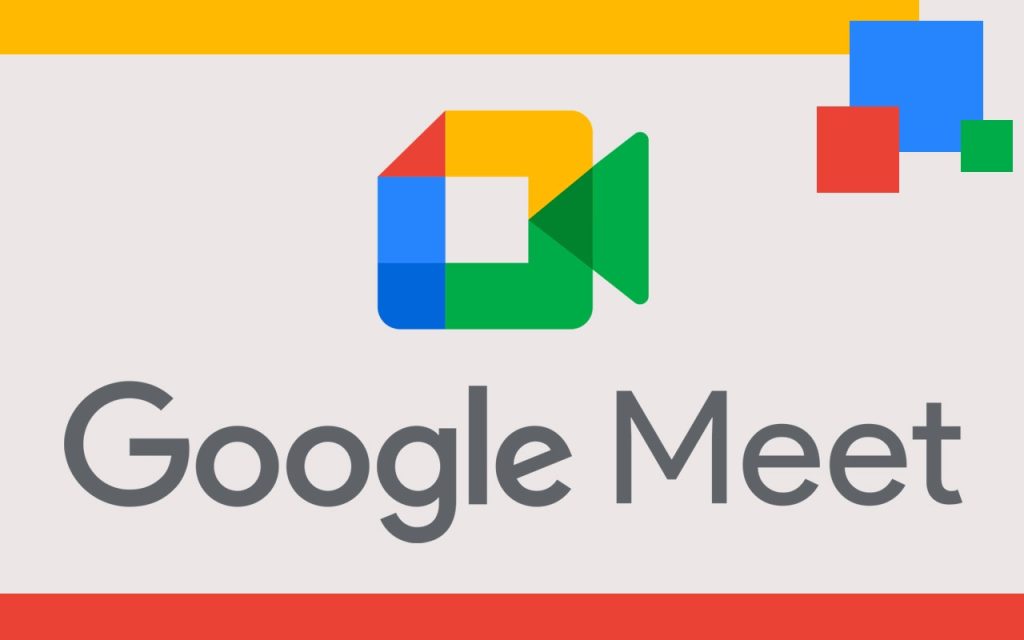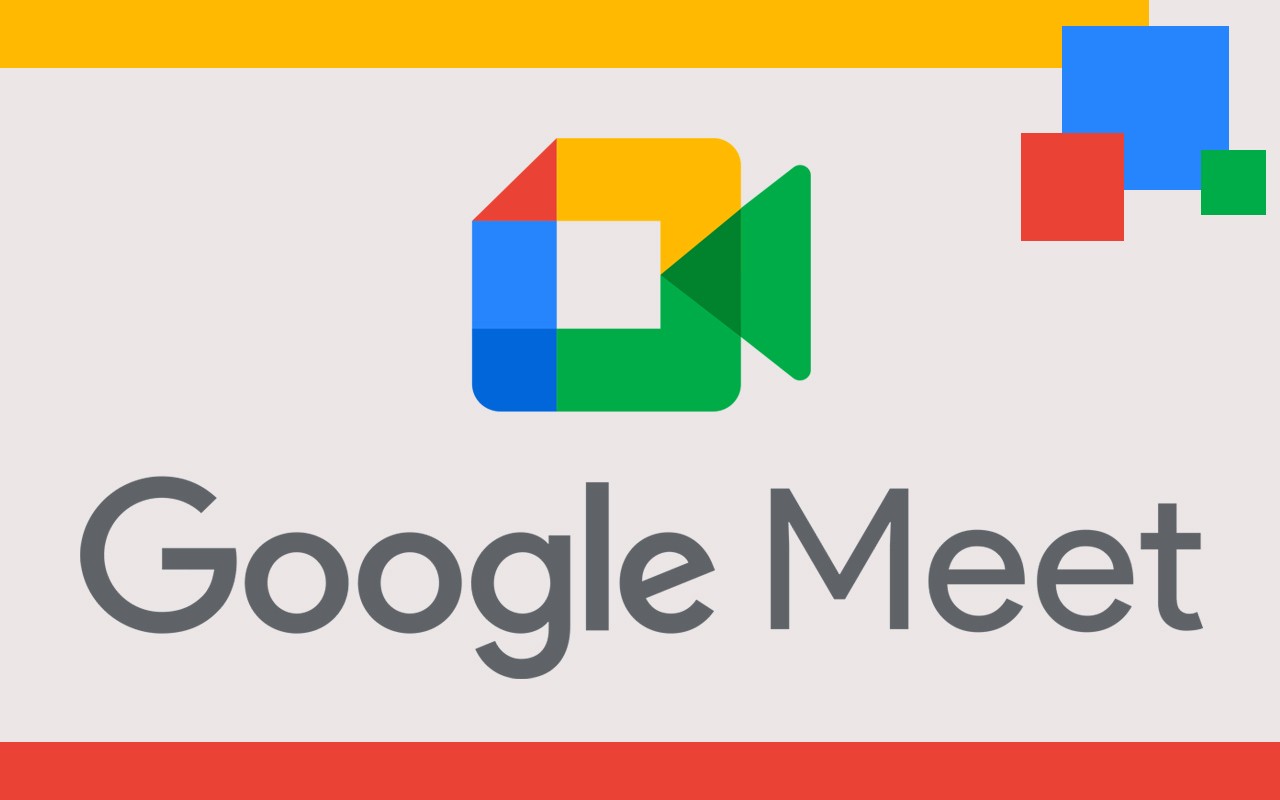
Gadgetren – Selain Zoom, Google Meet menjadi layanan video conference cukup sering digunakan karena memiliki banyak fitur untuk melakukan konferensi maupun meeting secara virtual.
Google pun telah menghadirkan fitur Companion Mode pada Google Meet yang memungkinkan kamu dapat terhubung ke panggilan video di layar pada perangkat lain untuk mempermudah proses berbagi informasi.
Melalui Companion Mode, kamu dapat menggunakan perangkat selular untuk berinteraksi lebih mudah ketika melakukan konferensi video yang tengah berlangsung di laptop.
- Tekan link undangan video conference Google Meet yang telah diberikan oleh Host.
- Di laptop, kamu akan memasuki halaman Google Meet.
- Di ponsel, kamu akan membuka aplikasi Google Meet.
- Pada halaman Ready to Join, tekan tombol Use Companion Mode.
Opsi untuk masuk ke Companion Mode akan muncul ketika kamu telah mengunjungi link Google Meet yang telah dibuat atau dibagikan. Jadi kamu tidak perlu melakukan pengaturan khusus terlebih dahulu.
Companion Mode memungkinkan kamu untuk masuk ke perangkat kedua tanpa adanya gema suara yang masuk ke Google Meet. Companion Mode pun memungkinkan kamu dapat melakukan berbagai aktivitas seperti mengirim pesan chat, mengikuti polling, atau memberikan reaksi emoji.
Dengan begitu kamu masih bisa mendapatkan fitur-fitur yang cukup mirip pada perangkat utama sehingga tidak akan terlalu terbatasi walaupun menggunakan Companion Mode di perangkat kedua.
Companion Mode sendiri dirancang untuk meningkatkan pengalaman pengguna dengan memberikan lebih banyak fleksibilitas dan interaktivitas ketika berpartisipasi dalam video konferensi atau meeting melalui Google Meet.
Oleh karena itu fitur ini berbeda dengan Share Screen yang mana membagikan tangkapan layar dari laptop atau ponsel kamu ke peserta konferensi video. Pasalnya kedua fitur ini memiliki tujuan masing-masing sehingga perlu dipastikan mana fitur yang perlu kamu gunakan.
Google Meet yang dibuat oleh Google masih terus mendapatkan pengembangan fitur agar dapat melakukan panggilan video dengan lebih nyaman dan mudah. Tentunya kamu pun sebagai host maupun peserta bisa mengganti nama sesuai dengan keingingan, namun pastikan nama tersebut layak digunakan dalam keadaan formal.
Artikel Terkait
Tentang penulis

Adhitya W. P.
Penulis pertama di Gadgetren yang biasa dikenal dengan Agan Adhit. Pengalaman belasan tahun menulis membuatnya hafal berbagai keunggulan dan kelemahan produk teknologi terutama handphone.